
Talaan ng mga Nilalaman:
- May -akda John Day [email protected].
- Public 2024-01-30 13:14.
- Huling binago 2025-01-23 15:13.

Hey guys, ngayon magtatayo kami ng isang madaling makaramdam na aparato upang mabasa ang antas ng Oxygen sa dugo at ang rate ng tibok ng puso sa isang hindi nagsasalakay na paraan gamit ang MAX30100 sensor.
Ang MAX30100 ay isang solusyon sa Pulse Oximetry at heartrate monitor sensor. Pinagsasama nito ang dalawang LEDs, isang photodetector, na-optimize na optika, at pagproseso ng signal ng mababang tunog na ingay upang makita ang pulse oximetry at mga signal ng rate ng puso. Nagpapatakbo ang MAX30100 mula sa 1.8V at 3.3V na mga power supply at maaaring mapagana sa pamamagitan ng software na may kapabayaan na kasalukuyang standby, na pinapayagan ang power supply na manatiling konektado sa lahat ng oras.
Para sa artikulong ito, gagamitin ko ang isang module ng Bluetooth na HC-06 (pagpapatakbo sa isang mode ng alipin) na nauugnay sa Arduino Nano. Sa ganitong paraan, maaari naming ipadala ang nabasa na data mula sa aparato sa isa pang aparato o sa Internet. Sa paunang panukala, isang mobile application ang binuo upang maiisip ang visualization ng data. Gayunpaman, ang mobile na Android application na ito ay hindi masasaklaw sa artikulong ito.
Magsimula na tayo!
Hakbang 1: Kinakailangan na Materyal:
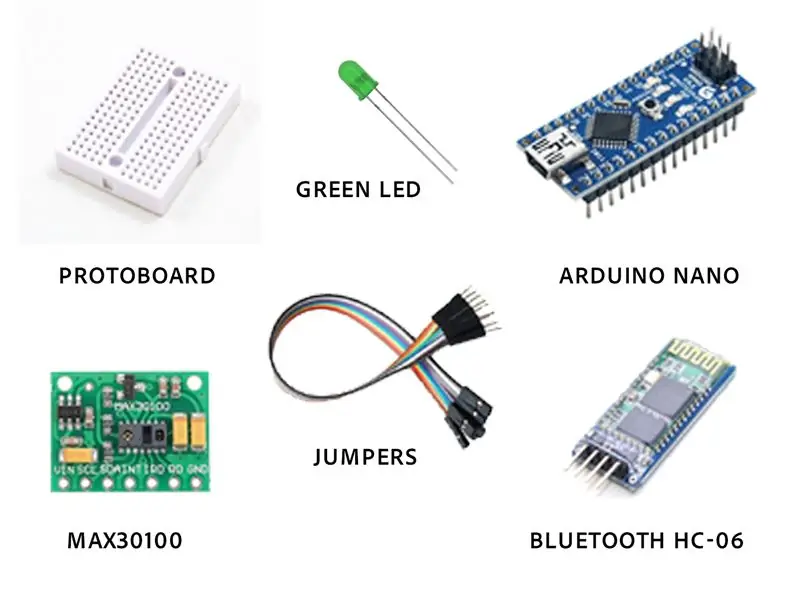
Ang materyal na ginamit sa eksperimentong ito ay makikita sa ibaba:
- Arduino Nano
- Maliit na Protoboard
- Mga wire at isang hanay ng mga jumper
- Bluetooth Module HC-06
- Sensor MAX30100
- LED
- Dalawang resistors 4.7k Ohm
Hakbang 2: Pag-kable ng MAX30100
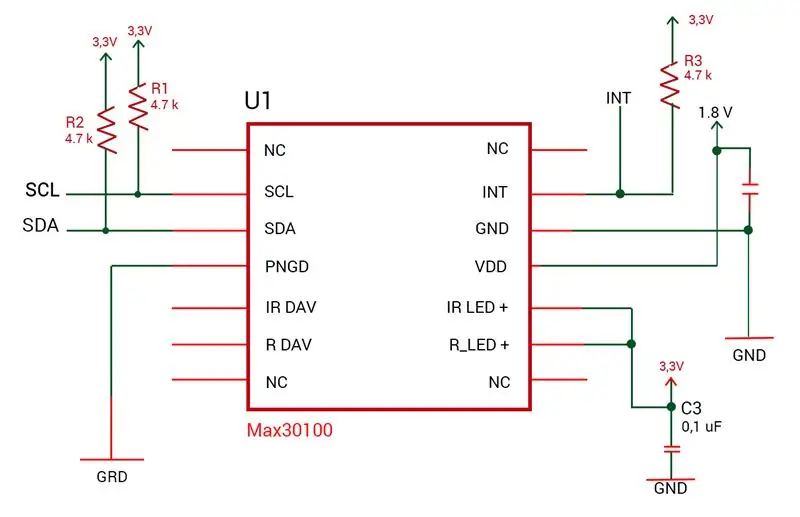

Una, kailangan naming i-wire ang MAX30100 upang magamit ito sa Arduino. Ipapakita ng eskematiko na imahe sa itaas sa hakbang na ito kung paano dapat gawin ang mga kable.
Talaga, kailangan naming i-sod ang mga wire gamit ang mga pin na magagamit sa sensor. Kakailanganin na alisin ang babaeng bahagi ng jumper para sa soda na gagawin. Ang lalaking bahagi ng Jumper ay gagamitin upang mag-dock sa Arduino.
Ang MAX30100 ay may mga sumusunod na pin:
VIN, SCL, SDA, INT, IRD, RD, GND.
Para sa hangaring ito, gagamitin lamang namin ang mga input ng VIN, SCL, SDA, INT at GND.
Mga Tip: Matapos isagawa ang soda, mabuting magsingit ng maiinit na pandikit upang maprotektahan ang soda (tulad ng nakikita mo sa imahe).
Hakbang 3: I-wire ang Bluetooth HC-06 Module
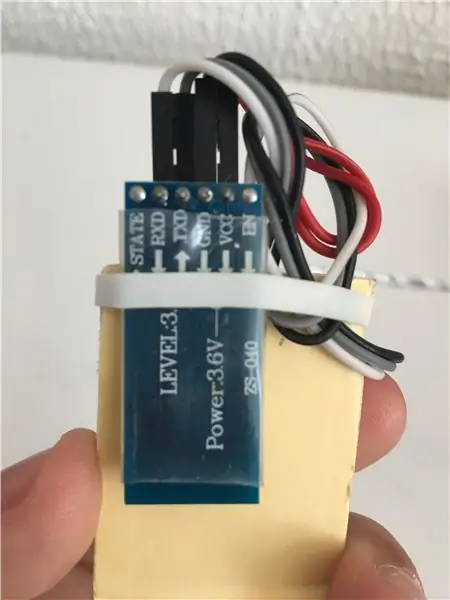
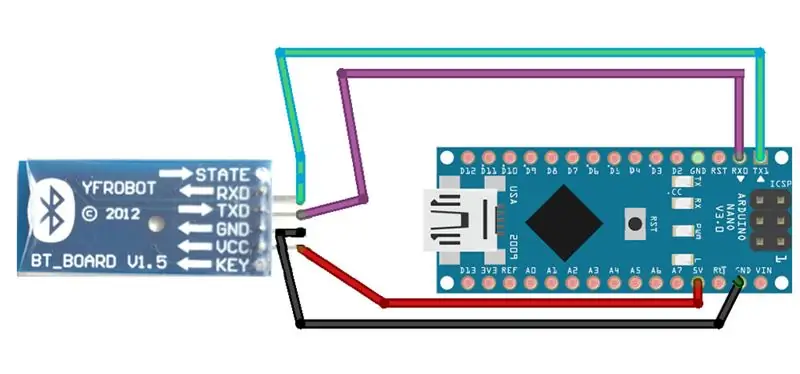
Bilang karagdagan, kailangan naming gawin ang pareho para sa module na Bluetooth HC06.
Ang lahat ng impormasyong natanggap sa module ng Bluetooth ay ipapasa sa Arduino (sa aming kaso) sa pamamagitan ng serial.
Sinusundan ng saklaw ng module ang pamantayan ng komunikasyon ng Bluetooth, na humigit-kumulang na 10 metro. Gumagana lamang ang modyul na ito sa mode ng alipin, samakatuwid, pinapayagan ang iba pang mga aparato na kumonekta dito, ngunit hindi pinapayagan ang sarili nitong kumonekta sa iba pang mga aparatong Bluetooth.
Ang module ay mayroong 4 na mga pin (Vcc, GND, RX e TX). Ginagamit ang RX at TX upang payagan ang komunikasyon sa microcontroller sa isang serial na paraan.
Sa panahon ng pagpapatupad, ang ilang mga problema ay napansin sa pamamagitan ng sabay na paggamit ng mga output ng TX at RX para sa Bluetooth kasama ang komunikasyon o serial sa pamamagitan ng USB (na ginagamit upang mapagana ang Arduino at mai-load ang code) sa pisara.
Kaya, sa panahon ng pag-unlad, ang mga pin na A6 at A7 ay pansamantalang ginamit upang gayahin ang serial na komunikasyon. Ginamit ang SoftwareSerial Library upang payagan ang pagpapatakbo ng serial port sa pamamagitan ng software.
Sanggunian: Ang mga kable ng imahe ng Bluetooth ay mula sa https://www.uugear.com/portfolio/blu Bluetooth-communication-bet pagitan-raspberry-pi-and-arduino
Hakbang 4: Magtipon ng istraktura ng Device, Sumunod sa Module ng Bluetooth, ang LED at ang Arduino sa Protoboard

Susunod na hakbang ay upang ilagay ang lahat ng mga bahagi sa protoboard at ikonekta ang mga ito sa tamang paraan.
Maaari mo itong gawin ngayon ayon sa nais mo. Kung nais mong gumamit ng isa pang microcontroller tulad ng Arduino Uno o isang mas malaking board, huwag mag-atubiling gawin ito. Gumamit ako ng isang mas maliit, dahil kailangan kong magkaroon ng isang compact na aparato na posible upang isagawa ang pagsukat at magpadala din ng data sa isa pang aparato.
Unang hakbang: I-attach ang Arduino sa puting board.
Ikabit ang Arduino Nano sa gitna ng protoboard
Pangalawang hakbang: Paglalakip ng module ng Bluetooth sa Arduino.
Ikonekta ang module ng Bluetooth sa likod ng board at ikonekta din ang kawad sa Arduino tulad ng sumusunod:
- RX mula sa Bluetooth hanggang sa TX1 pin sa Arduino.
- TX mula sa Bluetooth papunta sa RX0 pin sa Arduino.
- Ang GND mula sa Bluetooth hanggang sa GND (pin bukod sa RX0 pin) sa Arduino.
- Vcc mula sa Bluetooth hanggang sa 5V pin sa Arduino.
Pangatlong hakbang: Paglalakip ng MAX30100 sensor sa Arduino.
- VIN mula MAX30100 hanggang sa 5V pin sa Arduino (kapareho ng mayroon kami sa hakbang sa Bluetooth).
- Ang SCL pin mula MAX30100 hanggang sa A5 pin sa Arduino.
- Ang SDA pin mula MAX30100 hanggang sa A4 pin sa Arduino.
- Ang INT pin mula MAX30100 hanggang sa A2 pin sa Arduino.
- Ang pin ng GND mula MAX30100 hanggang sa pin ng GND sa Arduino (pin sa pagitan ng VIN at RST).
- Plug isang risistor. Ang isang binti sa parehong 5V pin ay ikinonekta namin ang Bluetooth at ang iba pang bahagi sa A4 pin.
- I-plug ang pangalawang risistor. Ang isang binti sa nakakonekta din sa 5v pin at ang iba pang kumonekta sa A5 pin.
Mahalaga: Upang makakuha ng maayos na paggana ng MAX30100, kailangan naming hilahin ang mga resistors ayon sa pagkakabanggit sa mga A4 at A5 na pin. Kung hindi man, maaari naming masaksihan ang isang madepektong paggawa ng sensor, tulad ng isang madilim na ilaw at madalas na ang kumpletong hindi paggana ng pareho.
Pang-apat na hakbang: Ang pagdaragdag ng berde ay humantong upang malaman nang eksakto kung kailan ang isang rate ng puso ay sinusukat ng sensor.
- I-plug ang pinakamaliit na binti ng berdeng humantong (o ibang kulay na maaaring gusto mo) sa pin ng GND (katulad ng pagkonekta namin sa Bluetooth).
- Ikonekta ang iba pang bahagi sa pin ng D2.
Hakbang 5: Tinatapos ang aming Device Magtipon
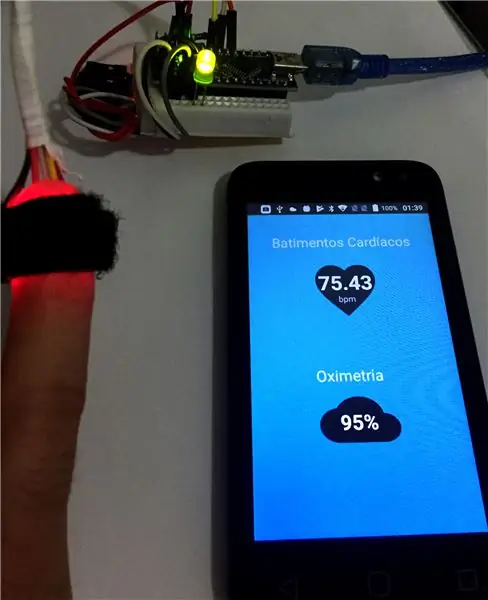

Sa puntong ito, naipon na namin ang aming aparato, ngunit hindi na-program. Mayroon kaming module na Bluetooth na konektado sa Arduino, pati na rin ang MAX30100 sensor, na magsasagawa ng lahat ng pagsukat ng data at ipadala ito sa module ng Bluetooth, na siya namang ipapadala sa isa pang aparato.
Para sa artikulong ito, ang layunin ay upang ipakita ang pagpupulong ng aparato. Sa susunod na ilang mga artikulo sasaklawin ko kung paano i-program ang aparato gamit ang Arduino IDE. Maaari mong makita sa imaheng ito kung paano gagana ang aparato, mula sa pagbabasa ng data hanggang sa pagtingin sa iyong Android device.
Natapos mo na ang paggawa ng iyong sariling pagsukat ng aparato ng Pulse Oximeter na may mababang gastos lamang. Manatiling nakasunod sa susunod na artikulo!: D
Inirerekumendang:
Paano Makokontrol ang isang Device Gamit ang Raspberry Pi at isang Relay - ANG BASICS: 6 Hakbang

Paano Makontrol ang isang Device Gamit ang Raspberry Pi at isang Relay - ANG BASICS: Ito ay isang pangunahing at tuwid na pasulong na tutorial sa kung paano makontrol ang isang aparato gamit ang Raspberry Pi at isang Relay, kapaki-pakinabang para sa paggawa ng Mga Proyekto ng IoT Ang tutorial na ito ay para sa mga nagsisimula, magiliw ito sa sundin kahit na mayroon kang zero na kaalaman sa paggamit ng Raspberry
Bumuo ng isang Apple HomeKit Temperature Sensor Device Gamit ang isang ESP8266 at isang BME280: 10 Hakbang

Bumuo ng isang Apple HomeKit Temperature Sensor Device Gamit ang isang ESP8266 at isang BME280: Sa itinuturo ngayon, gagawa kami ng mababang temperatura na temperatura, halumigmig at kahalumigmigan sensor batay sa alinman sa AOSONG AM2302 / DHT22 o BME280 temperatura / kahalumigmigan sensor, YL-69 moisture sensor at ang platform ng ESP8266 / Nodemcu. At para sa pagpapakita
Bumuo ng isang Apple HomeKit Temperature Sensor (DHT22) Device Gamit ang isang RaspberryPI at isang DHT22: 11 Mga Hakbang

Bumuo ng isang Apple HomeKit Temperature Sensor (DHT22) Device Gamit ang isang RaspberryPI at isang DHT22: Naghahanap ako ng isang mababang sensor ng temperatura / kahalumigmigan na magagamit ko upang masubaybayan kung ano ang nangyayari sa aking crawlspace, dahil nalaman kong sa tagsibol na ito ay basang-basa ito , at nagkaroon ng maraming mamasa-masa. Kaya't naghahanap ako para sa isang makatwirang naka-presyo na sensor na kaya kong
Paano Gumawa ng isang Device ng IoT upang Makontrol ang Mga Kagamitan at Subaybayan ang Panahon Gamit ang Esp8266: 5 Mga Hakbang

Paano Gumawa ng isang IoT Device upang Makontrol ang Mga Kagamitan at Subaybayan ang Panahon Gamit ang Esp8266: Ang Internet ng mga bagay (IoT) ay ang inter-networking ng mga pisikal na aparato (tinukoy din bilang " mga konektadong aparato " at " mga smart device "), mga gusali, at iba pang mga item - naka-embed sa electronics, software, sensor, actuators, at
Kontrolin ang Hanggang sa 4 Servo Gamit ang isang Smartphone o Anumang Device na May isang Audio Output: 3 Mga Hakbang

Kontrolin ang Hanggang sa 4 Servo Paggamit ng isang Smartphone o Anumang Device na May isang Audio Output: Narito nagpapakita ako ng isang simpleng elektronikong montage upang makontrol ang hanggang sa apat na servos sa anumang aparato na makakabasa ng isang audio file
